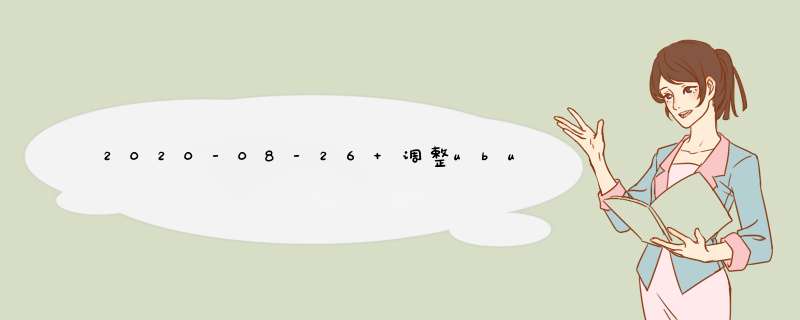
二、调整ubuntu 桌面大小步骤(其实就是调整Ubuntu 桌面分辨率啦!):
1、点击设置图标
2、点击System Settings
3、点击Display
4、设置具体分辨率,然后点击确认!
5、设置Ubuntu 桌面完毕!
在vmware的菜单中VM->install vmware tools
点击这个之后再你的 *** 作系统中会出现一个光盘,打开光盘光盘的内容,复制到一个自己指定的位置,然后解压缩。然后进入解压后的文件:./vm..... 点点点代表的东西我忘记了,之接tab键就行了
,然后一直回车。百度的这个不好,要是能插入图片就更明了了。
装完这个你就可以调分辨率改变屏幕大小了。
安装Vmware Tools后,系统桌面即会自动调整以适应当前的显示器。1、在VMWare菜单VM下,install VMWare Tools
系统自动加载VMWare Tools镜像,此时在ubuntu桌面能够看到,如下图所示。
双击打开光盘,里面有文件VMwareTools-8.8.2-590212.tar.gz,右键copy到桌面。如下图所示。
2、解压
输入命令
tar zxf /home/sunev/Desktop/VMwareTools-8.8.2-590212.tar.gz
此时,桌面将出现一个名为 vmware-tools-distrib的文件夹,进入到该目录
cd /home/sunev/Desktop/vmware-tools-distrib
3、安装
执行安装命令
sudo ./vmware-install.pl
按提示安装即可,VMWare Tools安装完毕,在VMWare菜单View下Autosize选择Autofit Guest,重启一下ubuntu,这时,ubuntu的桌面占据了VMWare下的整个窗口。
欢迎分享,转载请注明来源:内存溢出

 微信扫一扫
微信扫一扫
 支付宝扫一扫
支付宝扫一扫
评论列表(0条)